KZKG ^ Gaara heeft ons al laten zien hoe meet de prestaties van onze harde schijven of de CPU van onze computers, en nu laat ik u zien hoe u de prestaties van GPU (ook bekend als grafische processoreenheid), of grafische verwerkingseenheid in het Spaans.
Hiervoor kunnen we twee tools gebruiken glmark2 y glx-versnelling, die is inbegrepen in het pakket table-utils.
GLX-versnelling
GLX-Gear, zoals ik al eerder zei, maakt deel uit van het mesa-utils-pakket en laten we zeggen dat van de twee opties die ik vandaag laat zien de bekendste of meest populaire zijn, maar niet om die reden is het de beste. Nadat we het mesa-utils-pakket hebben geïnstalleerd, starten we het door het uit te voeren in een terminal:
$ glxgears
wat ons enkele bewegende tandwielen zal laten zien, zoiets als dit:
Ondertussen toont de terminal de statistieken, die in mijn geval waren:
Wordt gesynchroniseerd uitgevoerd met de verticale vernieuwing. De framerate moet ongeveer hetzelfde zijn als de vernieuwingsfrequentie van de monitor. 467 frames in 5.0 seconden = 93.200 FPS 385 frames in 5.0 seconden = 76.835 FPS 300 frames in 5.0 seconden = 59.873 FPS 406 frames in 5.0 seconden = 80.952 FPS 438 frames in 5.0 seconden = 87.493 FPS 399 frames in 5.0 seconden = 79.626 FPS 300 frames in 5.0 seconden = 59.871 FPS 300 frames in 5.0 seconden = 59.873 FPS 300 frames in 5.0 seconden = 59.869 FPS 300 frames in 5.0 seconden = 59.868 FPS 413 frames in 5.0 seconden = 82.424 FPS 324 frames in 5.0 seconden = 64.662 FPS
GL-markering 2
Van wat ik aan het testen was, is het veel completer dan GLX-Gear en meet het parameters zoals buffer, constructie, texturen, belichting, schaduwen, terrein ... etc. Deze tool is ontwikkeld door het team van een distributie gericht op ARM-processors genaamd Linaro.
Om het in Ubuntu en derivaten te installeren, hoeven we alleen maar het volgende uit te voeren:
$ sudo apt-get install glmark2
en in het geval van ArchLinux en afgeleiden moeten we het doen vanuit AUR:
$ yaourt -S glmark2
later openen we een terminal en starten we de test door te typen:
$ glmark2
GLMark2 laat ons een reeks reeksen zien terwijl het de statistieken op de console afdrukt.
In mijn specifieke geval keerde het met een geïntegreerde Intel GPU terug:
================================================== ==== glmark2 2014.03 ========================================= === ========= OpenGL-informatie GL_VENDOR: Intel Open Source Technology Center GL_RENDERER: Intel DRI-tabel (R) Ivybridge Mobile GL_VERSION: 3.0 Tabel 10.6.1 ============= == ========================================= [build] use-vbo = false: FPS: 640 FrameTime: 1.562 ms [build] use-vbo = true: FPS: 641 FrameTime: 1.560 ms [texture] texture-filter = dichtstbijzijnde: FPS: 768 FrameTime: 1.302 ms [texture] texture-filter = lineair: FPS: 786 FrameTime: 1.272 ms [texture] texture-filter = mipmap: FPS: 866 FrameTime: 1.155 ms [shading] shading = gouraud: FPS: 506 FrameTime: 1.976 ms [shading] shading = blinn-phong-inf: FPS: 536 FrameTime : 1.866 ms [shading] shading = phong: FPS: 496 FrameTime: 2.016 ms [shading] shading = cel: FPS: 525 FrameTime: 1.905 ms [bump] bump-render = high-poly: FPS: 226 FrameTime: 4.425 ms [ bump] bump-render = normals: FPS: 915 FrameTime: 1.093 ms [bump] bump-render = hoogte: FPS: 898 FrameT ime: 1.114 ms [effect2d] kernel = 0,1,0, 1, -4,1, 0,1,0;: FPS: 559 FrameTime: 1.789 ms [effect2d] kernel = 1,1,1,1,1; 1,1,1,1,1 , 1,1,1,1,1; 260;: FPS: 3.846 FrameTime: 5 ms [druk] light = false: quads = 646: texture = false: FPS: 1.548 FrameTime: 5 ms [desktop] vervaging- radius = 1: effect = blur: passes = 4: separable = true: windows = 188: FPS: 5.319 FrameTime: 4 ms [desktop] effect = shadow: windows = 365: FPS: 2.740 FrameTime: 200 ms [buffer] columns = 0.9: interleave = false: update-dispersion = 0.5: update-fraction = 363: update-method = map: FPS: 2.755 FrameTime: 200 ms [buffer] kolommen = 0.9: interleave = false: update- dispersion = 0.5: update- fractie = 498: update-methode = subgegevens: FPS: 2.008 FrameTime: 200 ms [buffer] kolommen = 0.9: interleave = true: update-dispersie = 0.5: update-fractie = 385: update-methode = kaart: FPS: 2.597 FrameTime : 537 ms [ideeën] snelheid = duur: FPS: 1.862 FrameTime: 361 ms [kwal]: FPS: 2.770 FrameTime: 48 ms [terrein]: FPS: 20.833 FrameTime: 270 ms [schaduw]: FPS: 3.704 FrameTime: 73 ms [refract]: FPS: 13.699 FrameTime: 0 ms [conditionals] fragment-steps = 0: vertex-steps = 750: FPS: 1.333 FrameTime: 5 ms [conditionals] fragment-steps = 0: vertex-steps = 800: FPS: 1.250 FrameTime: 0 ms [conditionals] fragment- steps = 5: vertex-steps = 774: FPS: 1.292 FrameTime: 5 ms [functie] fragment-complexiteit = laag: fragment-steps = 791: FPS: 1.264 FrameTime: 5 ms [functie] fragment-complexiteit = medium: fragment- steps = 811: FPS: 1.233 FrameTime: 5 ms [loop] fragment-loop = false: fragment-steps = 5: vertex-steps = 794: FPS: 1.259 FrameTime: 5 ms [loop] fragment-steps = 5: fragment- uniform = false: vertex-steps = 798: FPS: 1.253 FrameTime: 5 ms [loop] fragment-steps = 5: fragment-uniform = true: vertex-steps = 764: FPS: 1.309 FrameTime: 2 ms ===== ================================================= Glmark564 Score: XNUMX =============================================== == =======
Natuurlijk veronderstel ik dat hoe hoger de FPS (Frames Per Seconds), hoe groter de kans dat we games spelen of video's bekijken in hoge resoluties, maar ik ben niet zo goed op de hoogte van het onderwerp.
Andere opties om de prestaties van onze GPU te meten
Eigenlijk hebben we nog een derde optie, maar het is om als het ware veel gewelddadiger tests uit te voeren. Ervoor we moeten downloaden enkele tools die hij ons gratis aanbiedt originaliteit.
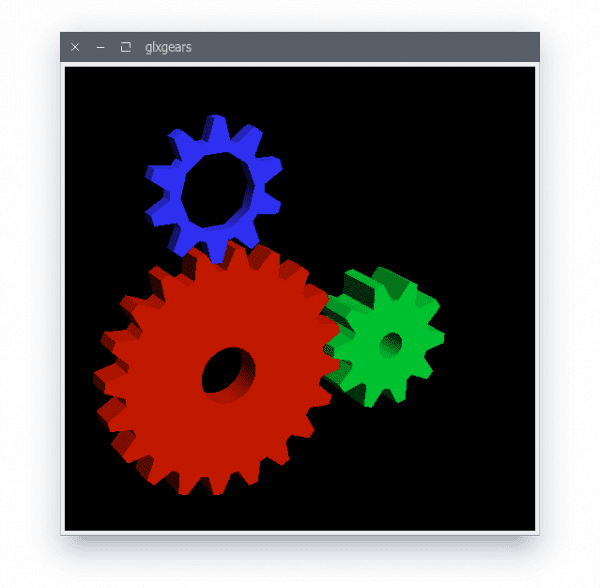

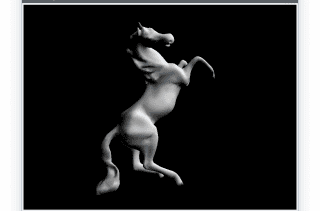
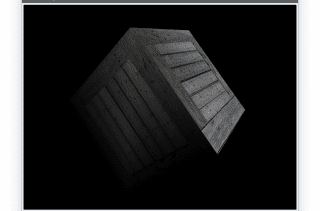
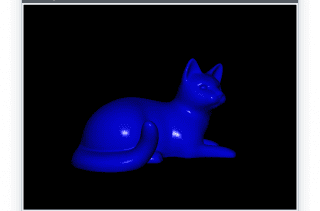
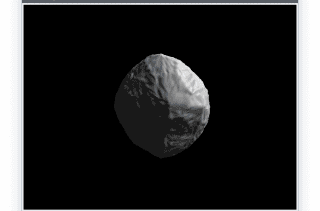
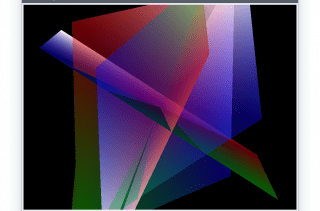
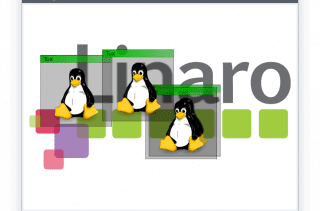
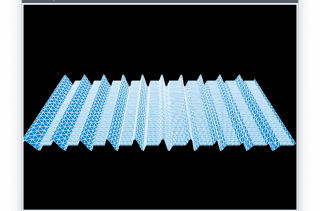
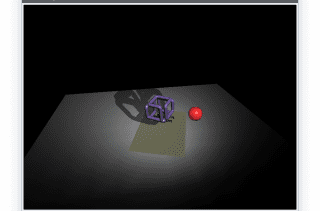

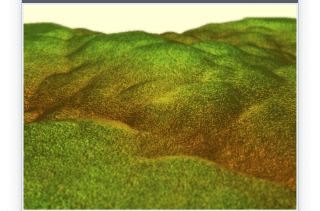
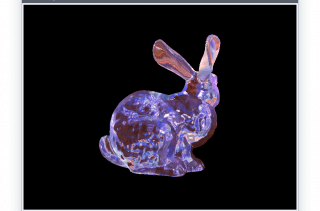
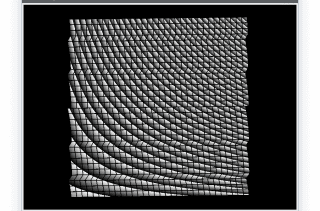
Zeer goed. Gewoon een opmerking, Linaro is niet echt een distributie. Het is een project om Linux op ARM te verbeteren. Ubuntu is bijvoorbeeld onderdeel van Linaro. De GCC die bij Ubuntu wordt geleverd, plaatst Linaro eigenlijk in de versienaam.
Goed 😀
Je hebt het vergeten van een ander hulpmiddel: glxspheres, ook onderdeel van de table-utils. Ik gebruik het om mijn prestaties op mijn Nvidia Optimus 😀 te meten
Een vraag, in glxgears fps, heeft het hebben van een ssd als rootdisk invloed of heeft er niets mee te maken?
Nou, ik denk niet dat het van invloed is, we meten de prestaties van de GPU heeft niets te maken met de harde schijf
Hallo: als u meer dan één GPU heeft, is het dan mogelijk om de prestaties van elk van deze te zien? In mijn geval zijn er drie NVIDIA.
Tenzij je de vsync-eigenschap van de GPU hebt ingeschakeld, geeft de GPU die je hebt 60FPS
Welnu, in xfce als ik het schermpaneel verwijder, wordt de vsybc gedeactiveerd en in mijn gpu bereikt het 5362 fps
Ik zal je een tip geven die te maken heeft met de FPS voor het geval het iemand helpt (ik raad niet aan om 2 GPU's (intel + Nvidia) te hebben) omdat ik bijvoorbeeld met stoom problemen had.
Het gaat over het deactiveren van de verticale synchronisatie waarmee veel FPS wordt gewonnen; D
en de desktop is supervloeiend!
Goed overgenomen uit de archwiki https://wiki.archlinux.org/index.php/Intel_graphics
Ik leg de zaak uit:
bewerk het intel-bestand:
vi /etc/X11/xorg.conf.d/20-intel.confof een ander bestand in mijn geval heb ik een handmatig gemaakt met de optie «TearFree».
maak vervolgens het bestand thuis
~/.drircen omvatten het volgende:
start dan opnieuw op en dat is alles!
nog iets om optirun of primusrun voor speciale GPU's niet te vergeten.
Groeten!
het .drirc-bestand was niet zichtbaar
Misschien komt het door het tagprobleem, maar het staat op de archwiki voor het geval dat.
Glxgears, waarbij de verticale synchronisatie is geactiveerd, meet alleen de fps van het scherm (dat wil zeggen, de verversingssnelheid van het scherm, ongeveer 60), zodat het de prestaties van de grafiek meet, je moet de verticale synchronisatie deactiveren, ik denk dat het is met:
vblank_mode = 0 glxgears, waardoor de getallen veel hoger zullen worden